
Copiar un archivo a la hot folder para imprimir
Descripción general
La creación de una hot folder con AccurioPro Hot Folder permite imprimir archivos con solo copiarlos en la carpeta.
- Añadir una impresora (sistema) a AccurioPro Hot Folder
- Añadir la configuración de tarea
- Definir la configuración de hot folder
- Imprimir desde la hot folder
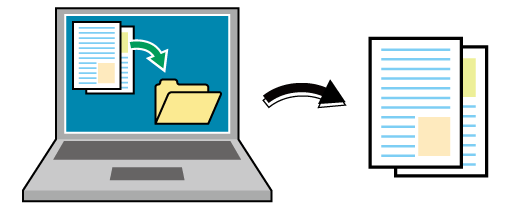
Se recomienda lo siguiente
- No es necesario iniciar la aplicación ni utilizar el controlador de impresora.
- Como es posible registrar con anterioridad la impresora y la configuración de tarea, los archivos se pueden imprimir con solo añadirlos a la hot folder.
- Es posible crear copias de hot folders con distinta configuración de tarea y utilizarlas por separado para tipos de tareas concretos.
- Es posible copiar e imprimir varios archivos a la vez.
- La pantalla que se visualiza puede ser distinta según la versión o revisión de la aplicación, y según el entorno que se esté utilizando.
- Es posible configurar los ajustes de la hot folder de manera que los archivos permanezcan en la carpeta después de haberlos imprimido.
- Es posible definir las hot folders para que sean carpetas compartidas. Las carpetas definidas como carpetas compartidas también permiten el acceso a través de una red desde un ordenador. Para obtener más información sobre los ajustes, consulte Compartir una hot folder.
- Entorno operativo previsto - OS: Windows 10.
- Para obtener más información sobre los sistemas operativos compatibles con AccurioPro Hot Folder, consulte Entorno de funcionamiento.
Tareas previstas
Tareas de impresión
Añadir una impresora (sistema) a AccurioPro Hot Folder
Haga clic en [KONICA MINOLTA] y después en [AccurioPro Hot Folder] en el menú de inicio para abrir AccurioPro Hot Folder.
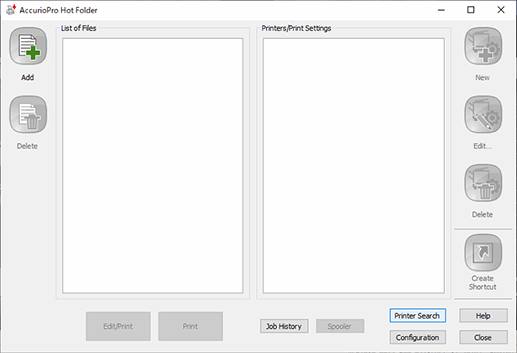
Haga clic en [Búsqueda de impresora].
Se visualiza la pantalla [Añadir impresora] y la impresora se busca automáticamente.
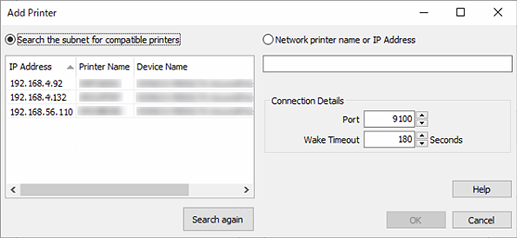
Seleccione el sistema y haga clic en [Aceptar].
Si no se muestra ninguna impresora, defina el [Puerto] y el [Tiempo de espera] en [Detalles de conexión] y haga clic en [Buscar].
Añada manualmente la impresora que desee utilizar si no se visualiza. Introduzca el nombre de impresora en el sistema y la dirección IP en [Nombre o dirección IP de la impresora de red] y haga clic en [Aceptar].
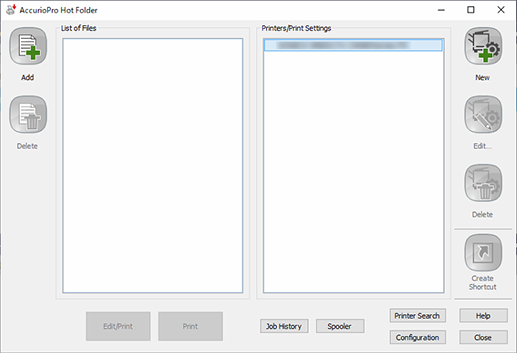
Compruebe si la impresora (sistema) se ha añadido a AccurioPro Hot Folder.
Añadir la configuración de tarea
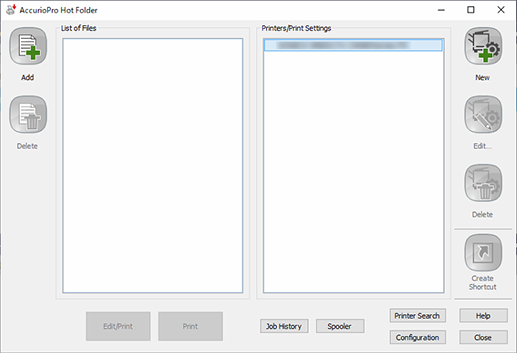
Seleccione la impresora en la que se ha definido la configuración de impresión y haga clic en [Nuevo].
Se inicia el Controlador de plugin PS.
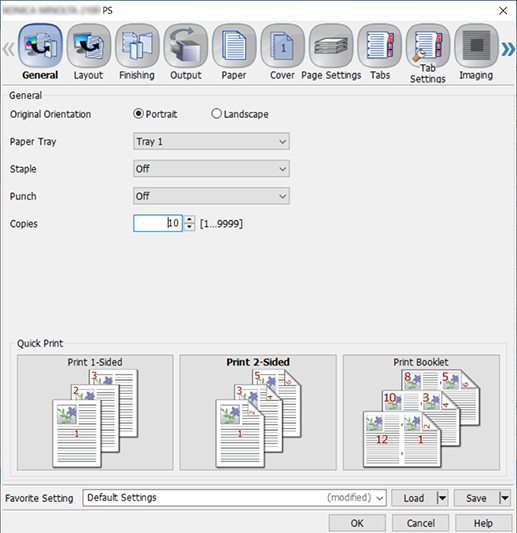
Seleccione la pestaña [General] y defina los elementos siguientes.
Elemento | Valor de ajuste |
|---|---|
[Orientación original] | [Vertical] |
[Bandeja Papel] | Seleccione la bandeja de alimentación de papel cargada con el papel A4 |
[Copias] | 10 |
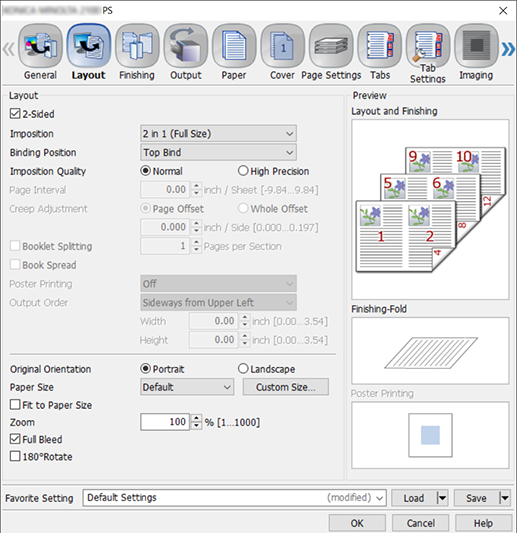
Seleccione la pestaña [Diseño], defina los elementos siguientes y haga clic en [OK].
Elemento | Valor de ajuste |
|---|---|
[2 Caras] | Añada la marca de verificación |
[Imposición] | [2 en 1 (Tamaño Completo)] |
[Posición de Encuadernado] | [Encuadernado Arriba] |
[Tamaño papel] | [A4] |
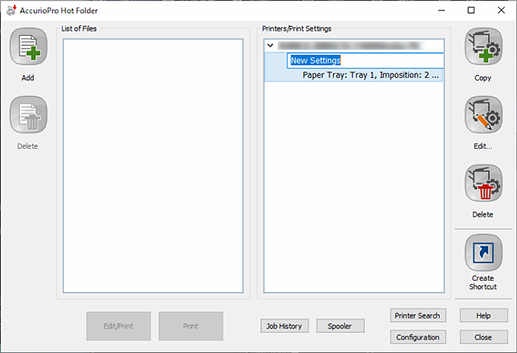
Introduzca el nombre de la configuración de impresión en [Nueva configuración].
Definir la configuración de hot folder
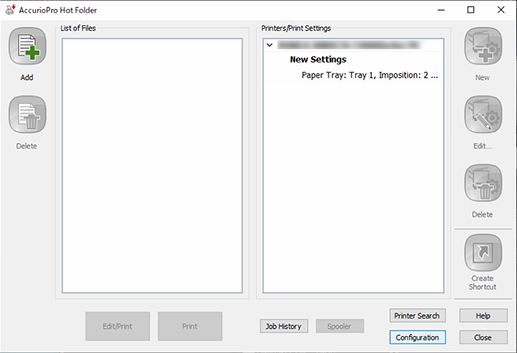
Haga clic en [Configuración].
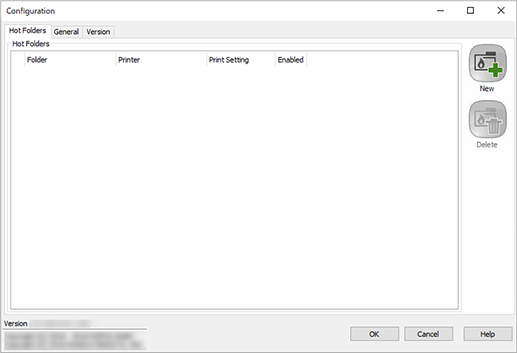
Haga clic en [Nuevo].
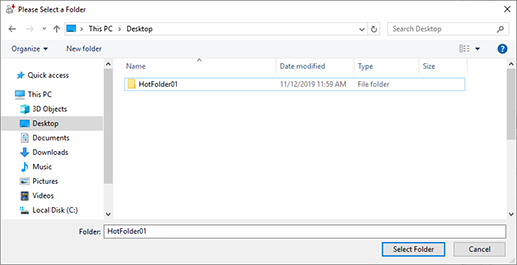
Seleccione la carpeta que desee definir como y haga clic en [Seleccionar carpeta].
Aquí se ha seleccionado HotFolder01 como ejemplo.
La carpeta seleccionada queda registrada en [Hot Folders].
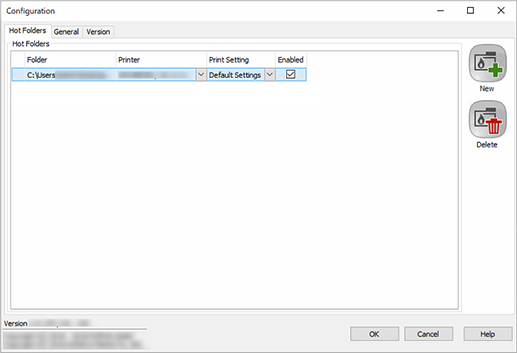
Seleccione la hot folder y defina los elementos siguientes.
Elemento | Valor de ajuste |
|---|---|
[Impresora] | Seleccione la impresora utilizando la hot folder seleccionada |
[Configuraciones de impresión] | Seleccione la configuración de impresión de la hot folder |
[Habilitada] | Añada la marca de verificación |
Haga clic en [Aceptar].
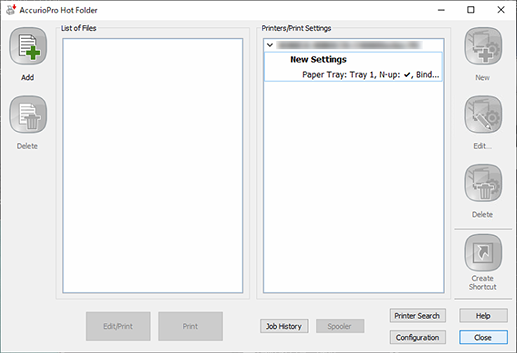
Haga clic en [Cerrar].
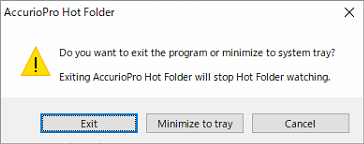
Haga clic en [Minimizar].
La pantalla AccurioPro Hot Folder se cierra. Aunque AccurioPro Hot Folder está almacenada en la barra de tareas, sigue permitiendo el uso de la hot folder.
Seleccione [Salir] para salir de AccurioPro Hot Folder. La hot folder no se puede utilizar en este punto.
Imprimir desde la hot folder

Copie (arrastre y suelte) a la hot folder el archivo que desee imprimir.
La tarea de impresión se envía automáticamente al sistema para imprimirla.
El icono que aparece en la barra de tareas cambia de aspecto cuando se está procesando una tarea en la hot folder. No se muestra ningún otro mensaje o pantalla durante la impresión. Para obtener más información sobre los tipos de iconos, consulte Confirmar el estado de la hot folder.
Si se selecciona [Mover a subcarpeta] (predeterminado) en la pestaña [General] de la pantalla [Configuración] de AccurioPro Hot Folder, la tarea de impresión se mueve a la carpeta de archivos enviados dentro de la hot folder cuando se envía al sistema.



 situado en la parte superior derecha de una página, este se transforma en
situado en la parte superior derecha de una página, este se transforma en  y queda registrado como un marcador.
y queda registrado como un marcador.